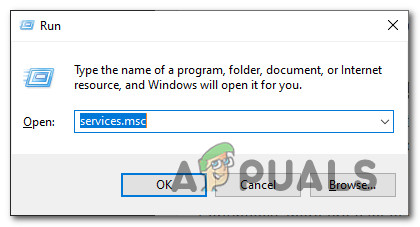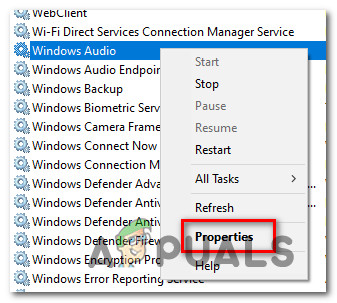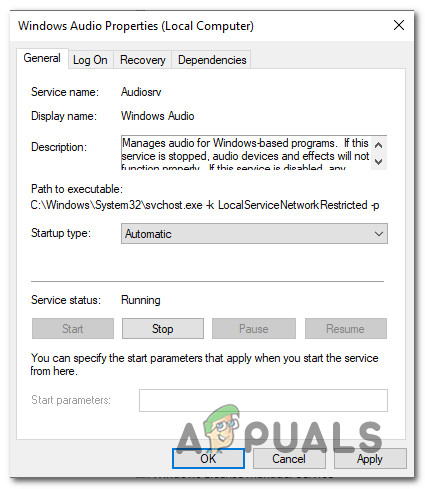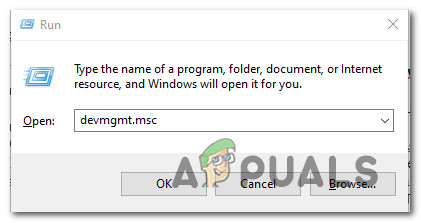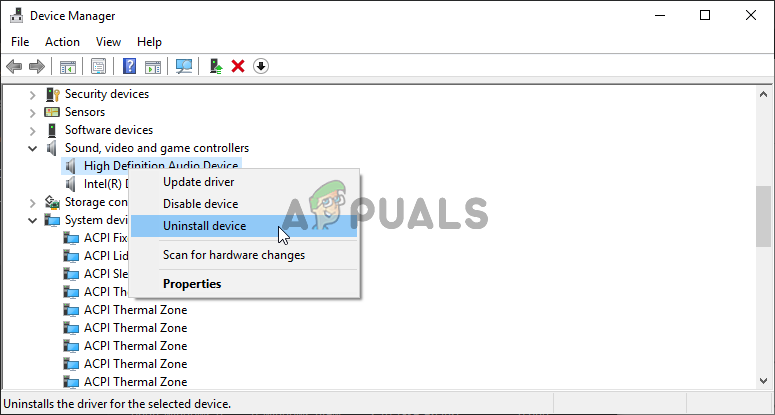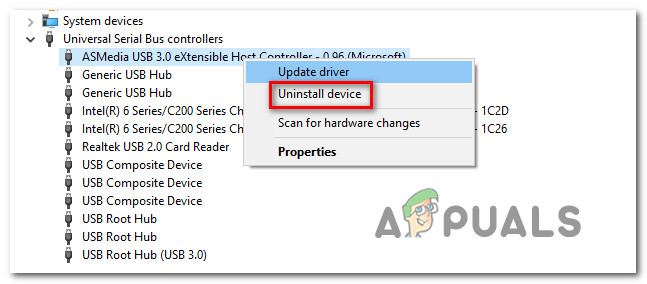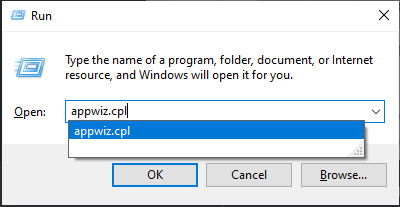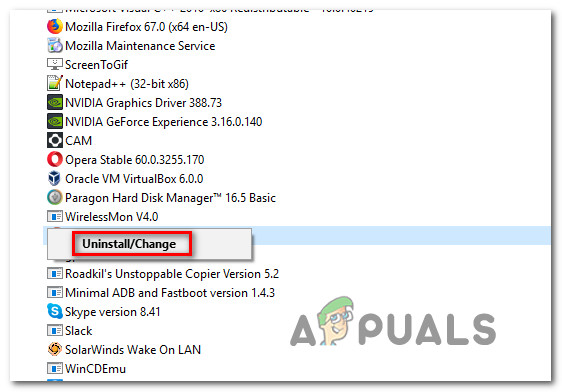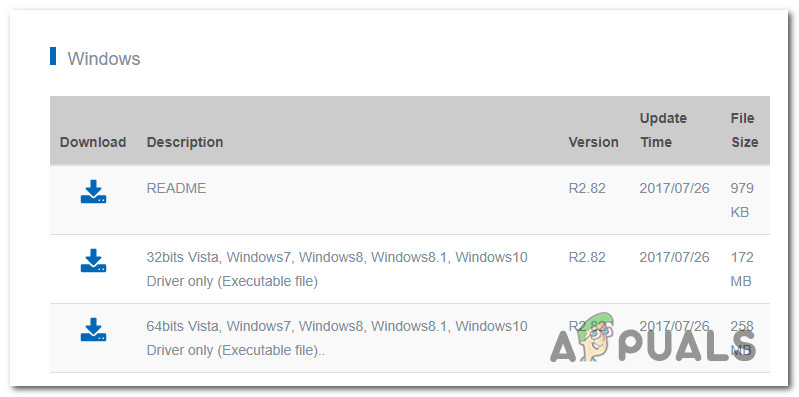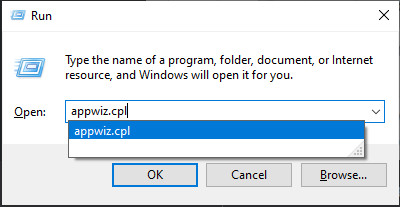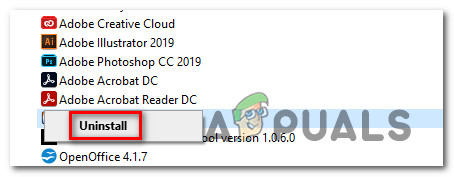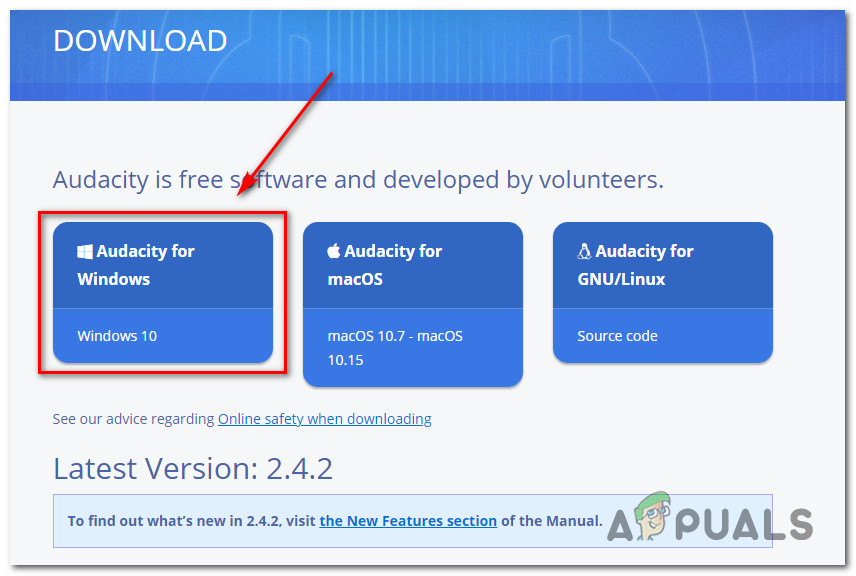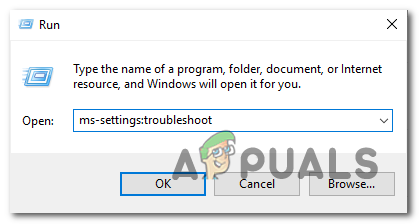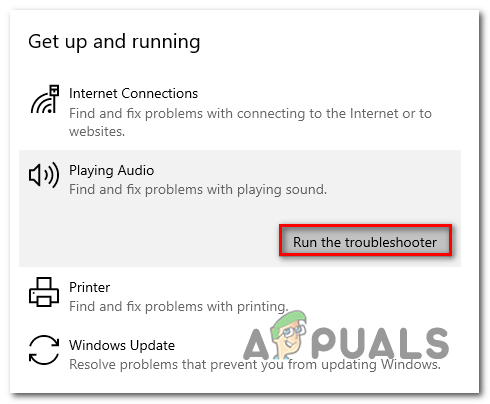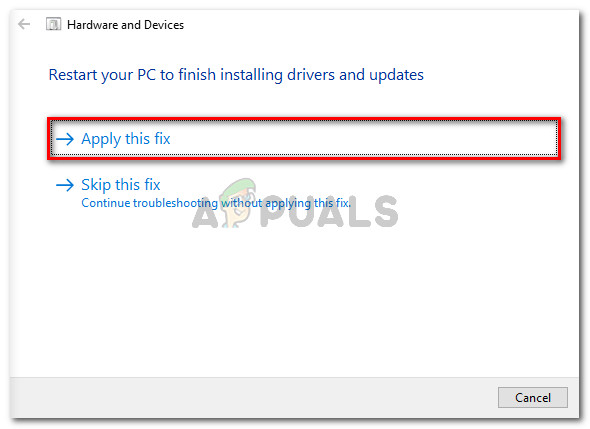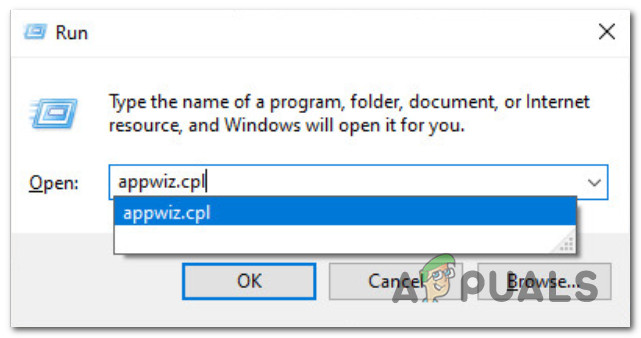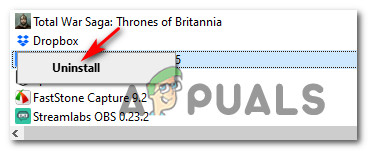Неки корисници оперативног система Виндовс сусрећу се са „ Интерни ПортАудио грешка ‘Кад год покушају да воде Аудацити. Потврђено је да се овај проблем јавља код различитих верзија Аудацити у оперативним системима Виндовс 7, Виндовс 8.1 и Виндовс 10.

Унутрашња аудио грешка порта у Аудацити на Виндовс 10
Претражили смо на интернету сваки потенцијални узрок који може покренути ову поруку о грешци. И како се испоставило, неколико проблема може узроковати овај проблем у оперативном систему Виндовс 10. Ево ужег избора са свим потенцијалним кривцима:
- Дрскост није у току са најновијим променама - Испоставило се да се овај проблем често јавља ако су ваши аудио уређаји или уређаји за снимање претрпели неке промене којих Аудацити већ није упозната. У овом случају, можете приморати програм да ухвати корак са најновијим променама користећи опцију Ресцан у менију Транспорт.
- Основна аудио услуга је онемогућена - Имајте на уму да Аудацити захтева да буду омогућене и услуге Виндовс Аудио и Виндовс Аудио Ендпоинт Буилдер. Ако се ова грешка јавља јер су онемогућене, проблем ћете моћи да решите приступањем Екран услуга и омогућавајући их појединачно.
- Онемогућен уређај за репродукцију или снимање - Још један разлог зашто бисте на крају могли да видите „Интерну грешку ПортАудио“ је тај што је један или више уређаја (репродукција или снимање) онемогућен у менију Звук. Генерално, боље је искључити уређај који не желите да користите у Аудацити-у, уместо да га онемогућите како бисте избегли софтверску забуну.
- Застарели / оштећени управљачки програми за аудио - Као што су неки погођени корисници потврдили, до овог проблема може доћи и ако имате посла са оштећеним или озбиљно застарелим управљачким програмом за звук. У овом случају проблем можете да решите помоћу Управљача уређајима да бисте га деинсталирали и пронашли нову верзију.
- Реалтек Аудио је у сукобу са услугом Виндовс Упдате - Ако и даље користите Реалтек ХД аудио управљачки програм на Виндовс-у 10, велика је вероватноћа да је у супротности са новом Виндовс Упдате. Ако је овај сценарио применљив, требало би да деинсталирате своју тренутну верзију Реалтека и поново инсталирате најновију верзију са званичне веб локације за преузимање.
- Оштећени апартман Аудацити - Под одређеним околностима, можете да видите да се овај код грешке јавља у ситуацијама када се заправо суочите са неком врстом корупције која утиче на вашу инсталацију Аудацити. У овом случају проблем бисте могли да решите поновном инсталацијом читавог пакета.
- Уобичајена грешка у систему Виндовс 10 - Ако овај проблем видите у оперативном систему Виндовс 10, можда имате посла са грешком која је олакшана инсталацијом новог управљачког програма. У овом случају проблем можете решити покретањем програма за решавање проблема са звуком и применом препорученог решења.
- Сукоб са управљачким програмом ДродЦам Виртуал Аудио - Ако покушавате да користите Аудацити на инсталацији ОС-а где сте такође инсталирали Дроидцам Виртуал Аудио управљачки програм , шансе су да ће се њих двоје на крају сукобити и покренути ову грешку. Колико смо открили, овај проблем може да се реши само деинсталацијом управљачког програма Дроидцам.
Сад кад знате сваког потенцијалног кривца, прођите кроз све потенцијалне поправке у наставку истим редоследом којим су представљени. Један од њих би требало да реши проблем уместо вас:
Метод 1: Поновно скенирање аудио уређаја у смелости
Испоставило се да Аудацити полако узима у обзир најновије промене које сте направили на аудио уређајима.
Па ако видите „ Интерни ПортАудио грешка „Одмах након што сте унели неке измене у своје аудио уређаје (прикључили, искључили нешто или поново инсталирали управљачке програме), требали бисте моћи да решите овај проблем присиљавањем Аудацити да поново скенира аудио управљачке програме.
Ово је универзални поправак за који је потврђено да функционише у разним документованим случајевима корисника, па би у идеалном случају требало да започнете са овим.
Да присили Дрскост програм за скенирање промена у вашем Аудио уређаји , отворите апликацију и помоћу врпце на врху кликните на Транспорт. Затим, у менију који се управо појавио, кликните на Поново прегледајте аудио уређаје и сачекајте да се операција заврши.

Поново прегледајте аудио уређаје унутар Аудацити
Након што то учините, наставите и поново покрените свој програм Аудацити и погледајте да ли сте сада у могућности да га отворите а да не видите исти „ Интерни ПортАудио грешка ‘.
Ако се исти проблем и даље јавља, пређите на следећи метод у наставку.
2. метод: Омогућавање потребних услуга
Према неким погођеним корисницима, „ Интерни ПортАудио грешка ‘Проблем се такође може појавити ако имате неколико критичних аудио услуга неопходних за Аудацити ( Виндовс Аудио и Виндовс Аудио Ендпоинт Буилдер ) онемогућен у вашем Услуге мени.
Овај проблем је још вероватнији ако наилазите на сличне проблеме са звуком код других апликација. У овом случају, требали бисте бити у могућности да решите проблем тако што ћете приступити екрану Услуге и осигурати да су две основне услуге омогућене.
Ево водича корак по корак који ће вам показати како се то ради:
- Притисните Виндовс тастер + Р. отворити а Трцати Дијалог. Следеће, откуцајте „Сервицес.мсц“ у оквир за текст и притисните Ентер да се отвори Услуге екран.
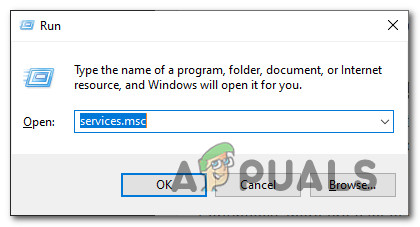
Приступ екрану Услуге
- Једном кад уђете у Услуге на екрану, померите се кроз листу услуга и пронађите унос повезан са Виндовс Аудио . Када га видите, кликните десним тастером миша и одаберите Својства из контекстног менија.
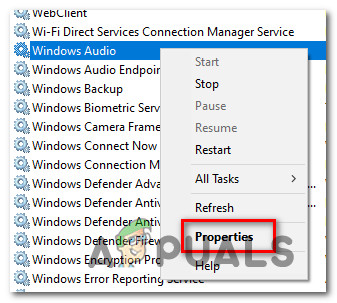
Приступ екрану Својства Виндовс Аудио-а
- Унутар Виндовс Аудио својства , кликните на Генерал картицу, а затим промените падајући мени повезан са Тип покретања до Аутоматски пре клика на Применити да бисте сачували промене.
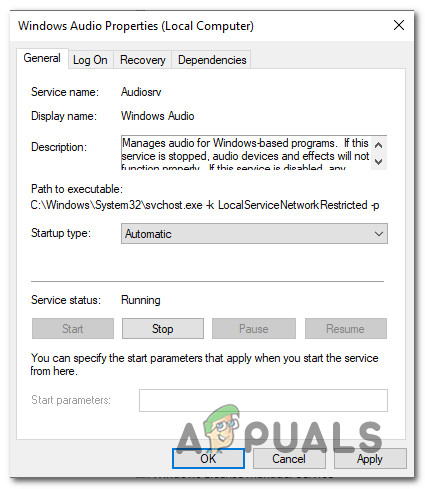
Измена својстава Виндовс Аудио-а
- Када се уверите да је услуга Виндовс Аудио омогућена, поновите кораке 2 и 3 горе са Виндовс Аудио Ендпоинт Буилдер услуга.
- На крају, поново покрените рачунар и погледајте да ли је проблем решен при следећем покретању рачунара.
Ако је исто „ Интерни ПортАудио грешка „Проблем се и даље јавља, пређите на следеће потенцијално решење у наставку.
3. метод: Омогућавање сваког уређаја за репродукцију и снимање
Прво, требало би да започнете овај водич за решавање проблема тако што ћете у менију Звук осигурати да немате онемогућени уређај за снимање и репродукцију. Ово је важно јер је Аудацити познат по неисправности када открије ограничења у односу на уређаје које може да користи.
Срећом, много је погођених корисника који су успели да реше овај проблем тако што су ушли у мени Звук свог Виндовс 10 рачунара и осигурали да нема онемогућених уређаја.
Белешка: Ако имате било који уређај за снимање или репродукцију који не желите да Аудацити користи, боље је да их искључите уместо да онемогућите. Ово ће избећи грешке ове врсте.
Ако тражите детаљна упутства за омогућавање сваког уређаја за репродукцију и снимање, следите упутства у наставку:
- Притисните Виндовс тастер + Р. отворити а Трцати Дијалог. Затим укуцајте „ ммсис.цпл ’ у оквир за текст и притисните Ентер да се отвори класика Звук прозор на рачунару са оперативним системом Виндовс 10.
- Једном кад уђете у Звук , започните кликом на Репродукција таб. Кад уђете, кликните десним тастером миша на сваки онемогућени уређај (има икону стрелице надоле) и одаберите Омогући из контекстног менија.
- Затим кликните на картицу Снимање и потражите било који онемогућени уређај на доњој листи. Ако их пронађете, кликните десним тастером миша на онемогућени уређај и одаберите Омогући из контекстног менија.
- Након што је сада омогућен сваки уређај за репродукцију и снимање који је претходно био онемогућен, кликните на Применити да бисте сачували промене, а затим поново покрените рачунар.
- Након што се рачунар поново покрене, поново отворите Аудацити и погледајте да ли је проблем сада решен.

Омогућавање сваког онемогућеног уређаја
У случају да се исти проблем и даље јавља када покушате да отворите Аудацити, пређите на следеће потенцијално решење у наставку.
4. метод: Инсталирање / поновна инсталација звучних управљачких програма
Испоставило се да се овај проблем може појавити и ако имате посла са неком врстом корупције у вези са покретачем звука који активно користите. Још један потенцијални сценарио (ако користите слушалице) је да за репродукцију или снимање користите застарели управљачки програм који омета способност компаније Аудацити да препозна ваше аудио уређаје.
Много је корисника потврдило да је успело да реши проблем поновном инсталацијом управљачког програма за звук и управљачког програма за УСБ контролер (ако су користили слушалице)
Ево кратког водича како то учинити:
- Притисните Виндовс тастер + Р. отворити а Трцати Дијалог. Следеће, откуцајте „Девмгмт.мсц“ и притисните Ентер за отварање Менаџер уређаја .
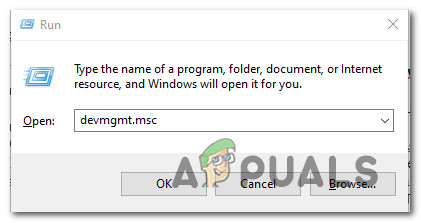
Отварање управитеља уређаја из оквира за покретање
- Кад уђете у Девице Манагер, померите се кроз листу уређаја и проширите падајући мени повезан са Контролери за звук, видео и игре. Затим кликните десним тастером миша на сваки управљачки програм аудио уређаја наведен у њему и одаберите Деинсталирај.
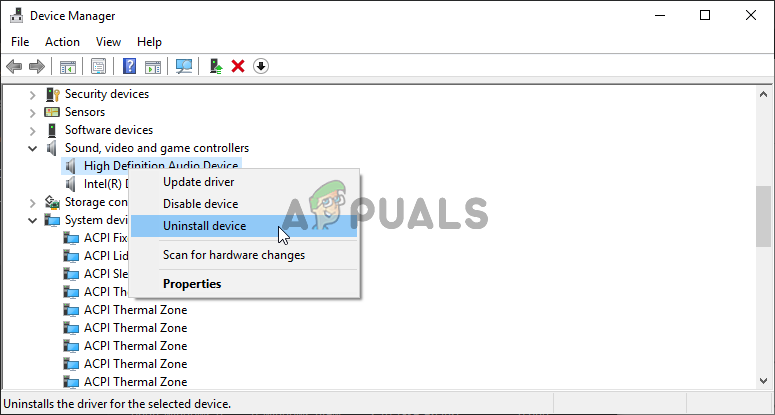
Деинсталирање аудио уређаја
- Након што се сваки релевантан аудио уређај деинсталира, наставите и проширите Контролер универзалне серијске магистрале и деинсталирајте сваки контролер хоста који видите унутра.
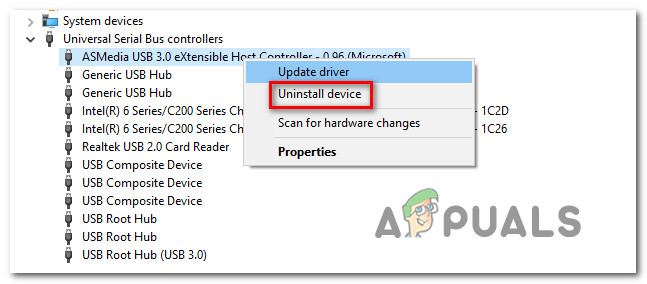
Деинсталирање сваког контролера хоста
Белешка: Ово је применљиво само ако сте уређаји за репродукцију или снимање повезани преко УСБ порта.
- Након што се сваки релевантни управљачки програм деинсталира, поново покрените рачунар како бисте омогућили да се ваш ОС аутоматски пребаци на генеричке еквиваленте управљачких програма.
Белешка: Ако користите слушалице засноване на УСБ-у, прикључите их да бисте дозволили довршење почетне инсталације. - Покрените Аудацити још једном и погледајте да ли је проблем решен сада када покрећете генеричке управљачке програме.
Белешка: Ако проблем још увек није решен или се сада сусрећете са другим кодом грешке, можете поново инсталирати наменске управљачке програме за звук помоћу званичних канала.
Ако је исто Интерни ПортАудио грешка се и даље јавља чак и након што сте следили горња упутства, пређите на следеће потенцијално решење у наставку.
5. метод: Поновна инсталација управљачког програма Реалтек Аудио (ако је применљиво)
Ако користите Реалтек Аудио као подразумевани управљачки програм за звук, велика је вероватноћа да видите ову грешку или зато што користите застарелу верзију или зато што тренутно користите Инсталација Реалтек-а тренутно садржи неке оштећене датотеке које узрокују Интерни ПортАудио грешка у Аудацити.
Ако је овај сценарио применљив, проблем бисте могли да решите деинсталацијом тренутних Реалтек управљачких програма за звук и инсталирањем најновије компатибилне верзије путем званичних канала. Много погођених корисника потврдило је да је ово потенцијално решење ефикасно.
Ако тражите детаљна упутства, следите упутства у наставку:
- Отвори а Трцати дијалошки оквир притиском на Виндовс тастер + Р. . Укуцајте у оквир за покретање ‘Аппвиз.цпл’ и притисните Ентер да се отвори Програми и функције мени.
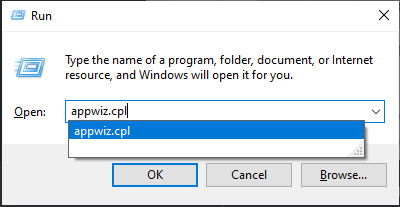
Приступ менију Програми и функције (аппвиз.цпл)
- Унутар упита Програми и функције идите напред и померите се кроз листу апликација и пронађите Реалтек ХД Манагер (или други управљачки програм за аудио који потписује Реалтек)
- Када пронађете прави управљачки програм, кликните десним тастером миша на њега и одаберите Деинсталирај из контекстног менија, а затим следите упутства на екрану да бисте довршили инсталацију.
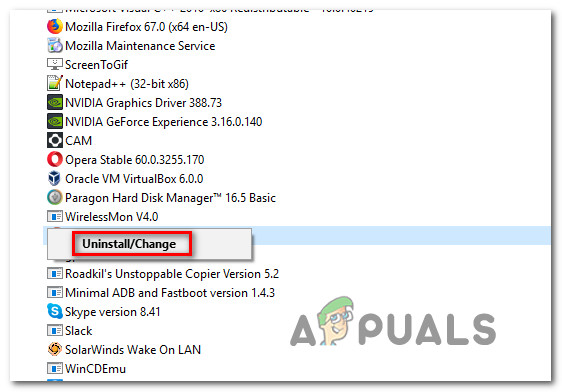
Деинсталирање управљачког програма Реалтек
Белешка: Ако имате више алата компаније Реалтек, наша препорука је да деинсталирате све и почнете од нуле.
- Након што се сваки Реалтеков управљачки програм коначно деинсталира, поново покрените рачунар и сачекајте да се заврши следеће покретање.
- Отворите подразумевани прегледач и идите на званична страница за преузимање Реалтек аудио драјвера и преузмите најновију верзију.
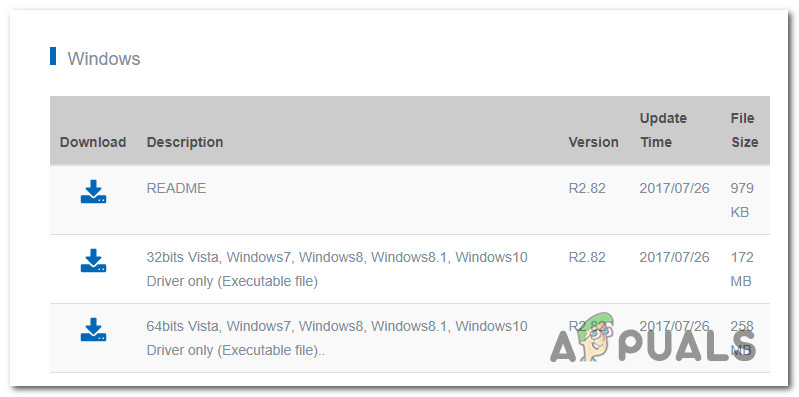
Преузимање најновијег Реалтек управљачког програма
Белешка: Обавезно преузмите одговарајући управљачки програм у складу са вашом ОС архитектуром (32-битном или 64-битном).
- Када се преузимање заврши, отворите инсталациони програм и следите упутства на екрану да бисте поново инсталирали најновију верзију управљачког програма Реалтек.
- Коначно, након што је инсталација завршена, поново покрените рачунар последњи пут и погледајте да ли и даље видите исту грешку када покушавате да отворите Аудацити.
У случају да иста ’ Интерни ПортАудио грешка се и даље јавља, пређите на следеће потенцијално решење у наставку.
Метод 6: Поновна инсталација Аудацити Суите
Према неким погођеним корисницима, до овог проблема може доћи и због неке врсте корупције која тренутно утиче на тренутну инсталацију Аудацити. А с обзиром да Аудацити нема поуздану функцију аутоматског ажурирања, могуће је и да верзија коју користите није у складу са исправком система Виндовс коју је недавно форсирао Мицрософт.
Ако је овај сценарио применљив, проблем бисте могли да решите уклањањем тренутне верзије Аудацити и инсталирањем најновије верзије са званичне странице за преузимање.
У случају да тражите детаљна упутства, следите упутства у наставку:
- Отвори а Трцати дијалошки оквир притиском на Виндовс тастер + Р. . Следеће, откуцајте ‘Аппвиз.цпл’ и притисните Ентер да се отвори Програми и функције екран.
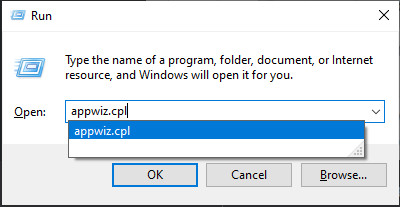
Отварање менија Програми и функције
- Једном кад уђете у Програми и функције , померите се кроз листу тренутно инсталираних апликација и пронађите тренутну инсталацију Дрскост . Када га видите, кликните десним тастером миша и одаберите Деинсталирај из контекстног менија.
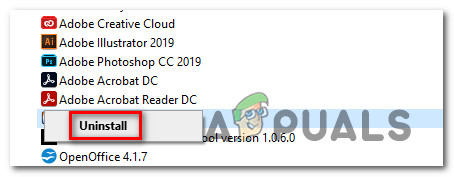
Деинсталирање тренутне верзије Аудацити
- Унутар екрана за деинсталацију следите упутства на екрану да бисте довршили поступак деинсталације, а затим поново покрените рачунар и сачекајте да се заврши следеће покретање.
- Када се рачунар поново покрене, отворите подразумевани прегледач и посетите званична страница за преузимање Аудацити . Када уђете, преузмите најновију верзију која је доступна кликом на Дрскост за Виндовс са листе доступних опција. Даље, са листе доступних извршних датотека преузмите Инсталатер Аудацити ВИндос.
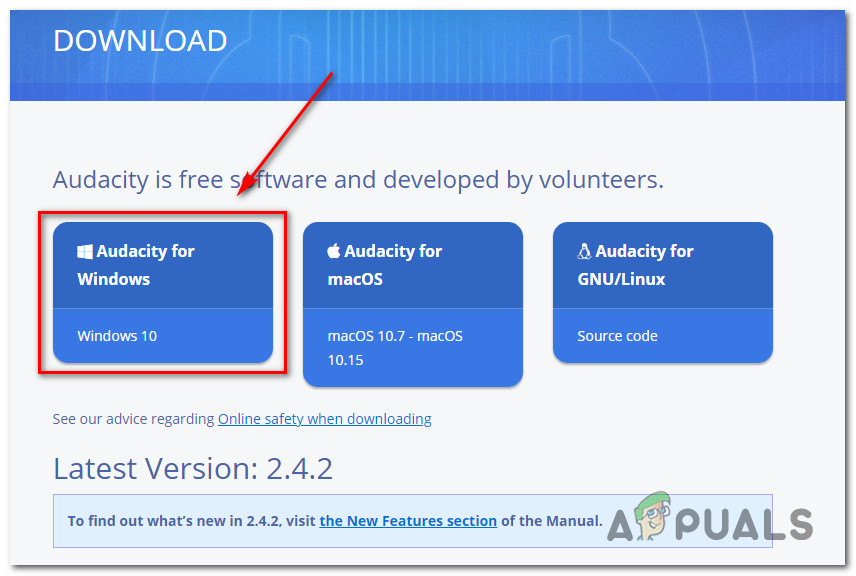
Преузимање најновије верзије Аудацити за Виндовс
- Када се преузимање коначно заврши, двапут кликните извршну датотеку коју сте управо преузели и следите упутства на екрану да бисте довршили инсталацију најновије верзије Аудацити.
Метод 7: Покретање програма за решавање проблема са звуком (САМО Виндовс 10)
Ако вам ниједна од горе наведених метода није успела, требало би да узмете у обзир и могућност честих кварова повезаних са Виндовсом који утичу на ваш аудио уређај. Срећом, Виндовс 10 укључује уграђену алатку која је врло ефикасна у поправљању ситуација попут ове покретањем програма за решавање проблема са звуком и применом препорученог исправљања.
Много погођених корисника потврдило је да ово потенцијално решење делује, јер је претходно видело „ Интерни ПортАудио грешка ‘При покушају отварања апликације Аудацити.
Ако раније нисте покренули ову врсту скенирања, ево кратког детаљног водича како то учинити:
- Отвори а Трцати дијалошки оквир притиском на Виндовс тастер + Р. . Затим укуцајте „ мс-подешавања: решавање проблема ' и притисните Ентер да се отвори Решавање проблема на картици Подешавања апликација.
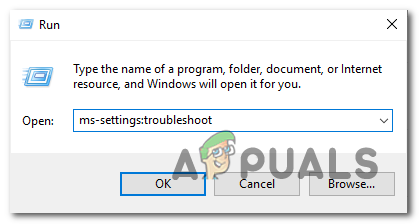
Приступ картици Решавање проблема у оперативном систему Виндовс 10
- Даље, из Решавање проблема , померите се скроз доле до Устани и трчи категорију и кликните на Репродукција звука. Затим кликните на Покрените алатку за решавање проблема за отварање услужног програма.
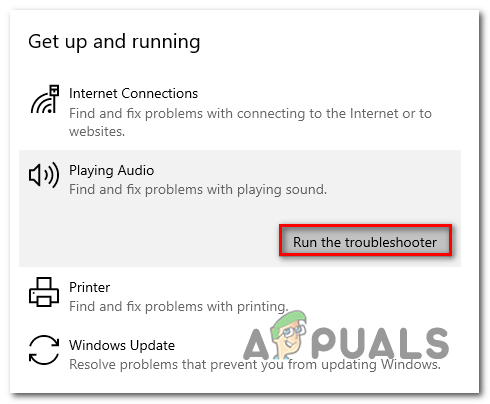
Покретање алатке за решавање проблема са звуком у оперативном систему Виндовс 10
- Након што започнете скенирање, сачекајте док се почетна истрага не заврши. Ако се утврди проблем, кликните на Примени ово решење и следите преостала упутства ако је потребно за спровођење исправке.
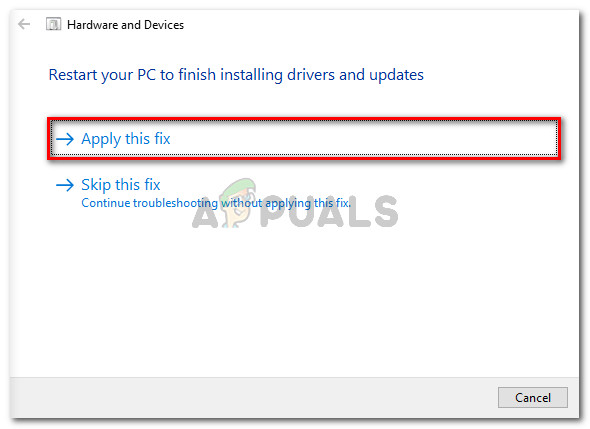
Применом препоручене исправке
- Коначно, након што је исправка успешно спроведена, поново покрените рачунар и погледајте да ли је проблем решен при следећем покретању рачунара.
Ако се исти проблем и даље јавља, пређите на крајњи потенцијални поправак у наставку.
Метод 8: Деинсталирање ДроидЦам Виртуал Аудио Дривер-а (ако је применљиво)
Ако вам ниједна од потенцијалних исправки није успела, а ви користите Дроидцам, највероватније имате посла са познатим сукобом који погађа кориснике Виндовс 10 који користе Аудацити на инсталацији ОС-а где је и управљачки програм Дроидцам инсталиран.
Ако је овај сценарио применљив, једини начин да решите проблем је деинсталација звучног управљачког програма са ДроидЦам-а. Знам да ово није идеално решење, али једино што функционише у овом конкретном сценарију.
Ево шта треба да урадите да бисте елиминисали сукоб:
- Отвори а Трцати дијалог притиском на Виндовс тастер + Р. . Следеће, откуцајте ‘Аппвиз.цпл’ и притисните Ентер да се отвори Програми и функције мени.
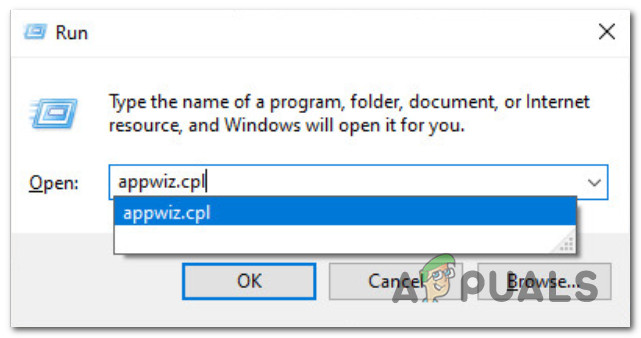
Отварање менија Програми и функције
- Када уђете у мени Програми и функције, померите се кроз листу инсталираних програма и пронађите Дроидцам Виртуал Аудио улазак.
- Када га видите, кликните десним тастером миша и одаберите Деинсталирај из контекстног менија. Затим следите упутства на екрану да бисте довршили поступак деинсталације.
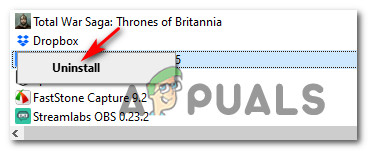
Деинсталирање управљачког програма за Дроидцам Виртуал Аудио
- Након што се рачунар поново покрене, отворите Аудацити, и погледајте да ли је проблем решен када се заврши следеће покретање.